ফটোশপে চিত্রগুলি প্রক্রিয়াকরণের সময়, প্রায়শই ফ্লফি জিনিসগুলি - টসলেড চুল, লম্বা চুল ইত্যাদি নির্বাচন করা প্রয়োজন এই দুর্দান্ত গ্রাফিক সম্পাদকটির দক্ষতা আপনাকে ফটোশপটিতে পশম নির্বাচন করতে অনুমতি দেবে।
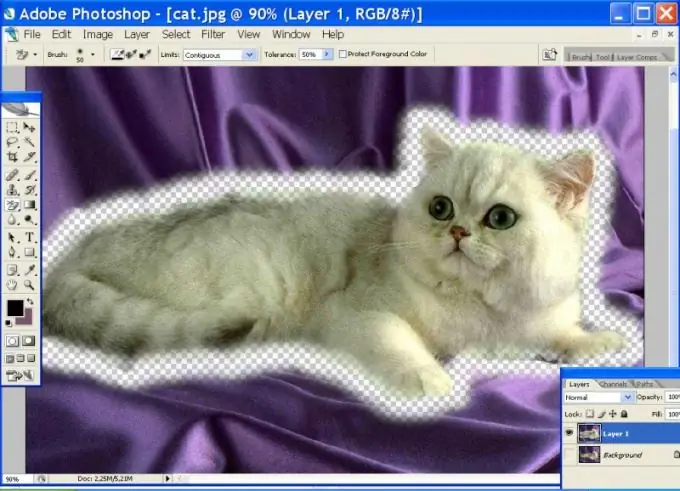
চিত্রটি খুলুন এবং এটি Ctrl + J কী ব্যবহার করে একটি অতিরিক্ত স্তরে নকল করুন। মূল চিত্রের ক্ষতি না হওয়ার জন্য কপিগুলি প্রক্রিয়া করা ভাল। মুছা সরঞ্জামসেটটি সক্রিয় করতে ল্যাটিন ই কী টিপুন। পটভূমি মুছার সরঞ্জামটি পরীক্ষা করুন। এটি দেখতে কাঁচিযুক্ত ইরেজারের মতো দেখাচ্ছে। এই সরঞ্জামটি ছবির কোনও উপাদানটির চারপাশে পটভূমি সরিয়ে দেয়।
এখন আপনাকে ইরেজার সেটিংস নির্বাচন করতে হবে। যদি আপনি পশম নির্বাচন করতে চান তবে শূন্য ব্রাশের কঠোরতা (কঠোরতা = 0) এবং পর্যাপ্ত পরিমাণে ব্যাস নির্বাচন করা ভাল। সরঞ্জামটি দূরবীন দৃষ্টির মতো দেখায় - ভিতরে ক্রসযুক্ত একটি বৃত্ত। এটি নির্বাচিত বস্তুর উপর রাখুন যাতে ক্রসটি বস্তুর সীমানার বাইরে থাকে এবং বাম মাউস বোতামটি ক্লিক করুন যাতে সরঞ্জামটি আপনি মুছতে চান এমন রঙের নমুনা নেয়। এখন, বাম কীটি প্রকাশ না করেই, নির্বাচিত উপাদানটির রূপরেখা বরাবর মাউসটি সরান। এমনকি যদি আপনি কোনও বস্তুতে গাড়ি চালনা করেন তবে এটি ক্ষতিগ্রস্থ হবে না, কারণ এটি ব্যাকগ্রাউন্ড থেকে রঙে আলাদা - একটি স্মার্ট সরঞ্জাম অপ্রয়োজনীয় জিনিসগুলি সরিয়ে ফেলবে না।
একবার পটভূমির রঙ পরিবর্তন হয়ে গেলে, আবার নতুন ক্লিকটি ইরেজারটি নিতে এবং মনে রাখার জন্য আবার ক্লিক করুন। বিষয়টির চারপাশে যত বিচিত্র পটভূমি, তত বেশি বার আপনাকে ক্লিক করতে হবে। যদি পটভূমির রঙ এবং অবজেক্টের রঙ কিছুটা আলাদা হয় তবে সহনশীলতা মান হ্রাস করুন। বর্ণের শেডগুলি যত কাছাকাছি হবে, সহ্য হবে তত কম। এটি অত্যধিক না করা জরুরী যাতে ইরেজার পটভূমির পাশাপাশি বস্তুর কিছু অংশ মুছে না ফেলে। যদি আপনি সহিষ্ণুতা সহ জটিল উপাদানগুলি নির্বাচন করেন তবে আপনাকে ব্রাশটির ব্যাস পরিবর্তন করতে হবে। যাইহোক, সমস্ত প্রচেষ্টা পুরস্কৃত করা হবে - সর্বোপরি, একটি স্মার্ট ইরেজার, পটভূমি সহ, বস্তুর চারপাশে হলোও সরিয়ে ফেলবে। নির্বাচনের চারপাশে আপনাকে বহু রঙের সীমানা পরিষ্কার করতে হবে না।
আপনি যদি অন্য কোনও জিনিসটি কাটাতে ব্যবহার করেন তবে কালো ম্যাট সরান, স্তর থেকে উইট ম্যাট এবং ডিফ্রিন্জ আদেশগুলি-> ম্যাটিং মেনুটি কার্যকর হবে।






